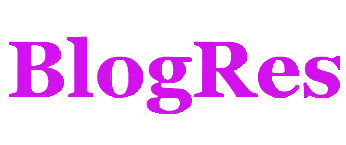Shell脚本编程-认识篇
Linux之shell脚本的一些基础知识认识
基础认识
终端仿真器
GNOME Terminal(一般系统默认) https://help.gnome.org/users/gnome-terminal/stable
Konsole Terminal http://konsole.kde.org
Eterm http://www.eterm.org
Final Term http://finalterm.org
Guake https://github.com/Guake/guake
LillyTerm http://lilyterm.luna.com.tw/index.html
LXTerminal http://wiki.lxde.org/en/LXTerminal
mrxvt https://code.google.com/p/mrxvt
ROXTerm http://roxterm.sourceforge.net
Terminator https://launchpad.net/terminator
Terminology http://www.enlightenment.org/p.php?p=about/terminology
UXterm http://manpages.ubuntu.com/manpages/gutsy/man1/uxterm.1.html
Wterm http://sourceforge.net/projects/wterm
xterm http://invisible-island.net/xterm
shell 类型
/bin/bash /bin/sh /bin/tcsh
/bin/dash /bin/csh
shell 的父子关系-bash
1、bash进程
[root@admin ~]# ps -f
UID PID PPID C STIME TTY TIME CMD
root 1490 1479 0 10:06 pts/0 00:00:00 -bash
root 12459 1490 0 10:33 pts/0 00:00:00 ps -f
[root@admin ~]#
[root@admin ~]# bash
[root@admin ~]#
[root@admin ~]# ps -f
UID PID PPID C STIME TTY TIME CMD
root 1490 1479 0 10:06 pts/0 00:00:00 -bash
root 12590 1490 0 10:33 pts/0 00:00:00 bash
root 12661 12590 0 10:33 pts/0 00:00:00 ps -f
输入命令 bash 之后,一个子shell就出现了。第二个 ps -f 是在子shell中执行的。可以从显示结果中看到有两个bash shell程序在运行。第一个bash shell程序,也就是父shell进程,其原始进程ID是 1490 。第二个bash shell程序,即子shell进程,其PID是 12590。注意,子shell的父进程ID(PPID)是 1490 ,指明了这个父shell进程就是该子shell的父进程
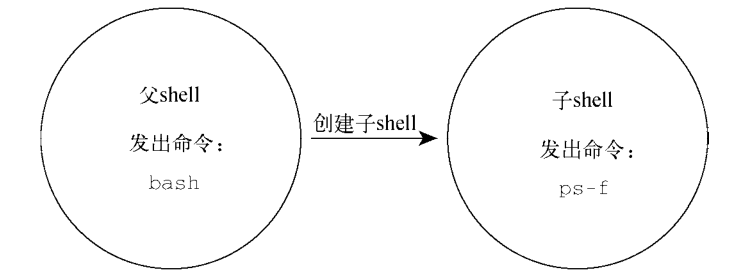
在生成子shell进程时,只有部分父进程的环境被复制到子shell环境中。这会对包括变量在内的一些东西造成影响。
[root@admin ~]# ps -f
UID PID PPID C STIME TTY TIME CMD
root 1490 1479 0 10:06 pts/0 00:00:00 -bash
root 12590 1490 0 10:33 pts/0 00:00:00 bash
root 14253 12590 0 10:37 pts/0 00:00:00 ps -f
[root@admin ~]#
[root@admin ~]# bash
[root@admin ~]# bash
[root@admin ~]# bash
[root@admin ~]# ps -f
UID PID PPID C STIME TTY TIME CMD
root 1490 1479 0 10:06 pts/0 00:00:00 -bash
root 12590 1490 0 10:33 pts/0 00:00:00 bash
root 18624 12590 0 10:48 pts/0 00:00:00 bash
root 18655 18624 0 10:48 pts/0 00:00:00 bash
root 18679 18655 0 10:48 pts/0 00:00:00 bash
root 19698 18679 0 10:50 pts/0 00:00:00 ps -f
[root@admin ~]# ps --forest
PID TTY TIME CMD
1490 pts/0 00:00:00 bash
12590 pts/0 00:00:00 \_ bash
18624 pts/0 00:00:00 \_ bash
18655 pts/0 00:00:00 \_ bash
18679 pts/0 00:00:00 \_ bash
18730 pts/0 00:00:00 \_ ps
bash 命令被输入了三次。这实际上创建了三个子shell。 ps -forest 命令展示了这些子shell间的嵌套结构。
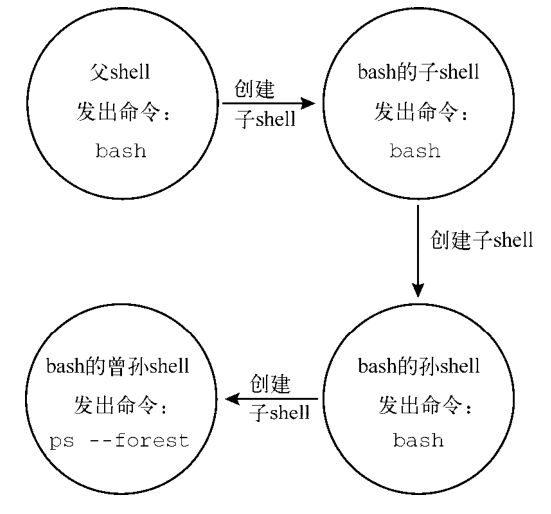
参数
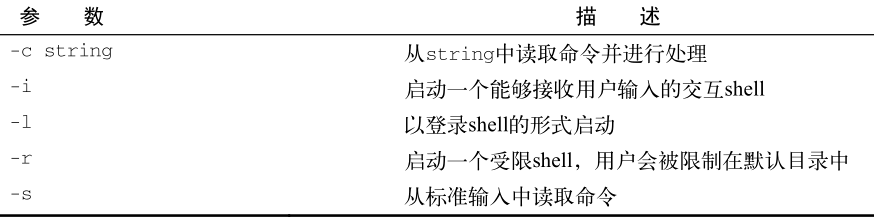
退出子进程
exit
[root@admin ~]# ps -f
UID PID PPID C STIME TTY TIME CMD
root 1490 1479 0 10:06 pts/0 00:00:00 -bash
root 12590 1490 0 10:33 pts/0 00:00:00 bash
root 18624 12590 0 10:48 pts/0 00:00:00 bash
root 18655 18624 0 10:48 pts/0 00:00:00 bash
root 18679 18655 0 10:48 pts/0 00:00:00 bash
root 21975 18679 0 10:56 pts/0 00:00:00 ps -f
[root@admin ~]# exit
exit
[root@admin ~]# exit
exit
[root@admin ~]# ps -f
UID PID PPID C STIME TTY TIME CMD
root 1490 1479 0 10:06 pts/0 00:00:00 -bash
root 12590 1490 0 10:33 pts/0 00:00:00 bash
root 18624 12590 0 10:48 pts/0 00:00:00 bash
root 22071 18624 0 10:56 pts/0 00:00:00 ps -f
2、进程列表
[root@admin ~]# pwd ; ls ; cd /etc ; pwd ; cd ; pwd ; ls
/root
anaconda-ks.cfg df.sh first.sh
/etc
/root
anaconda-ks.cfg df.sh first.sh
[root@admin ~]#
[root@admin ~]# (pwd ; ls ; cd /etc ; pwd ; cd ; pwd ; ls)
/root
anaconda-ks.cfg df.sh first.sh
/etc
/root
anaconda-ks.cfg df.sh first.sh
在上面的第一个例子中,所有的命令依次执行,不存在任何问题。不过这并不是进程列表。
命令列表要想成为进程列表,这些命令必须包含在括号里。括号的加入使命令列表变成了进程列表,生成了一个子shell来执行对应的命令。
要想知道是否生成了子shell,得借助一个使用了环境变量的命令。这个命令就是 echo $BASH_SUBSHELL;如果该命令返回 0 ,就表明没有子shell。如果返回 1 或者其他更大的数字,就表明存在子shell。如下:
[root@admin ~]# pwd ; ls ; cd /etc ; pwd ; cd ; pwd ; ls ; echo $BASH_SUBSHELL
/root
anaconda-ks.cfg df.sh first.sh
/etc
/root
anaconda-ks.cfg df.sh first.sh
0
[root@admin ~]# (pwd ; ls ; cd /etc ; pwd ; cd ; pwd ; ls ; echo $BASH_SUBSHELL)
/root
anaconda-ks.cfg df.sh first.sh
/etc
/root
anaconda-ks.cfg df.sh first.sh
1
你甚至可以在命令列表中嵌套括号来创建子shell的子shell。
[root@admin ~]# (pwd ; ls ; cd /etc ; pwd ; cd ; pwd ; ls ; (echo $BASH_SUBSHELL))
/root
anaconda-ks.cfg df.sh first.sh
/etc
/root
anaconda-ks.cfg df.sh first.sh
2
[root@admin ~]# (pwd ; ls ; cd /etc ; pwd ; cd ; pwd ; ls ; (echo $BASH_SUBSHELL))
/root
anaconda-ks.cfg df.sh first.sh
/etc
/root
anaconda-ks.cfg df.sh first.sh
2
3、后台模式
sleep 命令会在后台( & )睡眠30秒。当它被置入后台。
使用 jobs 命令来显示后台作业信息。 jobs 命令可以显示出当前运行在后台模式中的所有用户的进程(作业)。使用-l 来显示进程的 PID。
[root@admin ~]# sleep 30&
[1] 35051
[root@admin ~]# ps -f
UID PID PPID C STIME TTY TIME CMD
root 1490 1479 0 10:06 pts/0 00:00:00 -bash
root 12590 1490 0 10:33 pts/0 00:00:00 bash
root 18624 12590 0 10:48 pts/0 00:00:00 bash
root 35051 18624 0 11:28 pts/0 00:00:00 sleep 30
root 35093 18624 0 11:28 pts/0 00:00:00 ps -f
[root@admin ~]# jobs
[1]+ 运行中 sleep 30 &
[root@admin ~]# jobs -l
[1]+ 35051 运行中 sleep 30 &
[root@admin ~]# jobs -l
[1]+ 35051 完成 sleep 30
需要提醒的是:后台作业的结束状态可未必会一直等待到合适的时候才现身。当作业结束状态突然出现在屏幕上的时候,你可别吃惊啊。
4、将进程列表置入后台
[root@admin ~]# (sleep 2 ; echo $BASH_SUBSHELL ; sleep 2)
1
[root@admin ~]# (sleep 2 ; echo $BASH_SUBSHELL ; sleep 2)&
[1] 39128
[root@admin ~]# 1 <=== 按回车
[1]+ 完成 ( sleep 2; echo $BASH_SUBSHELL; sleep 2 )
把进程列表置入后台会产生一个作业号和进程ID,然后返回到提示符。不过奇怪的是表明单一级子shell的数字 1 显示在了提示符的旁边!不要不知所措,只需要按一下回车键,就会得到另一个提示符。
在CLI中运用子shell的创造性方法之一就是将进程列表置入后台模式。你既可以在子shell中进行繁重的处理工作,同时也不会让子shell的I/O受制于终端。
当然了, sleep 和 echo 命令的进程列表只是作为一个示例而已。
[root@admin ~]# (tar -cf user1.tar /home/user1 ; tar -cf df.log.tar /home/df.log)&
[3] 2423
[root@admin ~]# ls
anaconda-ks.cfg df.log.tar user1.tar
5、协程 coproc
协程可以同时做两件事。它在后台生成一个子shell,并在这个子shell中执行命令。
除了会创建子shell之外,协程基本上就是将命令置入后台模式。当输入 coproc 命令及其参数之后,你会发现启用了一个后台作业。屏幕上会显示出后台作业号( 1 )以及进程ID( 43011)
[root@admin home]# coproc sleep 10
[1] 43011
[root@admin home]# jobs
[1]+ 运行中 coproc COPROC sleep 10 &
使用命令的扩展语法自己设置这个名字。
说明: 协程能够让你尽情发挥想象力,发送或接收来自子shell中进程的信息。只有在拥有多个协程的时候才需要对协程进行命名,因为你得和它们进行通信。否则的话,让 coproc 命令将其设置成默认的名字 COPROC 就行了。
[root@admin home]# coproc My_Job { sleep 10; }
bash: 警告:execute_coproc: coproc [43011:COPROC] still exists
[2] 43087
[1] 完成 coproc COPROC sleep 10
[root@admin home]# jobs
[2]+ 完成 coproc My_Job { sleep 10; }
将协程与进程列表结合起来产生嵌套的子shell。只需要输入进程列表,然后把命令 coproc 放在前面就行了。
[root@admin home]# coproc ( sleep 10; sleep 2 )
[1] 43423
[root@admin home]# jobs
[1]+ 运行中 coproc COPROC ( sleep 10; sleep 2 ) &
[root@admin home]# ps --forest
PID TTY TIME CMD
1490 pts/0 00:00:00 bash
12590 pts/0 00:00:00 \_ bash
18624 pts/0 00:00:00 \_ bash
43423 pts/0 00:00:00 \_ bash
43424 pts/0 00:00:00 | \_ sleep
43479 pts/0 00:00:00 \_ ps
记住:生成子shell的成本不低,而且速度还慢。创建嵌套子shell更是火上浇油!
在命令行中使用子shell能够获得灵活性和便利。要想获得这些优势,重要的是理解子shell的行为方式。对于命令也是如此。
理解 shell 的内建命令
内建命令和非内建命令的操作方式大不相同。
1、外部命令
外部命令,有时候也被称为文件系统命令,是存在于bash shell之外的程序。它们并不是shell程序的一部分。外部命令程序通常位于/bin、/usr/bin、/sbin或/usr/sbin中。
ps 就是一个外部命令。你可以使用 which 和 type 命令找到它:
[root@admin ~]# which ps
/usr/bin/ps
[root@admin ~]# type -a ps
ps 是 /usr/bin/ps
[root@admin ~]# ls -l /usr/bin/ps
-rwxr-xr-x. 1 root root 100112 10月 1 2020 /usr/bin/ps
当外部命令执行时,会创建出一个子进程。这种操作被称为衍生(forking)。外部命令 ps 很方便显示出它的父进程以及自己所对应的衍生子进程。
作为外部命令, ps 命令执行时会创建出一个子进程。
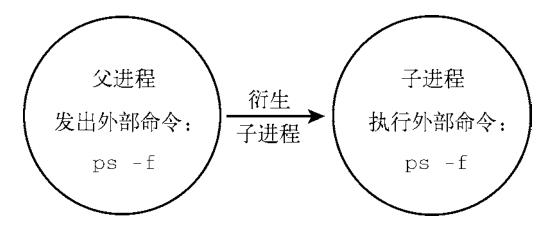
[root@admin ~]# ps -f
UID PID PPID C STIME TTY TIME CMD
root 1490 1479 0 10:06 pts/0 00:00:00 -bash
root 49716 1490 0 12:04 pts/0 00:00:00 ps -f
[root@admin ~]# ps -f
UID PID PPID C STIME TTY TIME CMD
root 1490 1479 0 10:06 pts/0 00:00:00 -bash
root 49723 1490 0 12:04 pts/0 00:00:00 ps -f
[root@admin ~]# ps -f
UID PID PPID C STIME TTY TIME CMD
root 1490 1479 0 10:06 pts/0 00:00:00 -bash
root 49731 1490 0 12:04 pts/0 00:00:00 ps -f
当进程必须执行衍生操作时,它需要花费时间和精力来设置新子进程的环境。所以说,外部命令多少还是有代价的。
说明 就算衍生出子进程或是创建了子shell,你仍然可以通过发送信号与其沟通,这一点无论是在命令行还是在脚本编写中都是极其有用的。发送信号(signaling)使得进程间可以通过信号进行通信。
2、内部命令
内建命令不需要使用子进程来执行。它们已经和shell编译成了一体,作为shell工具的组成部分存在。不需要借助外部程序文件来运行
[root@admin ~]# type cd
cd 是 shell 内嵌
[root@admin ~]# type exit
exit 是 shell 内嵌
[root@admin ~]# type -a echo
echo 是 shell 内嵌
echo 是 /usr/bin/echo
[root@admin ~]#
[root@admin ~]# type -a pwd
pwd 是 shell 内嵌
pwd 是 /usr/bin/pwd
既不需要通过衍生出子进程来执行,也不需要打开程序文件,内建命令的执行速度要更快,效率也更高。
linux 环境变量
1、全局环境变量
要查看全局变量,可以使用 env 或 printenv 命令:
[root@admin ~]# printenv
XDG_SESSION_ID=1
HOSTNAME=admin
TERM=xterm
SHELL=/bin/bash
HISTSIZE=1000
SSH_CLIENT=192.168.0.5 9649 22
SSH_TTY=/dev/pts/0
[root@admin ~]# env
XDG_SESSION_ID=1
HOSTNAME=admin
TERM=xterm
SHELL=/bin/bash
HISTSIZE=1000
SSH_CLIENT=192.168.0.5 9649 22
SSH_TTY=/dev/pts/0
USER=root
要显示个别环境变量的值,可以使用 printenv 命令,但是不要用 env 命令
[root@admin ~]# printenv HOME
/root
[root@admin ~]# env HOME
env: HOME: 没有那个文件或目录
[root@admin ~]# echo $HOME
/root
[root@admin ~]# ls $HOME
anaconda-ks.cfg df.log.tar df.sh first.sh user1.tar
2、局部环境变量
局部环境变量只能在定义它们的进程中可见。
查看局部环境变量的列表有点复杂。遗憾的是,在Linux系统并没有一个只显示局部环境变量的命令。 set 命令会显示为某个特定进程设置的所有环境变量,包括局部变量、全局变量以及用户定义变量。
[root@admin ~]# set
BASH=/bin/bash
[...]
BASH_VERSINFO=([0]="4" [1]="2" [2]="46" [3]="2" [4]="release" [5]="x86_64-redhat-linux-gnu")
BASH_VERSION='4.2.46(2)-release'
[...]
HISTFILE=/root/.bash_history
HOME=/root
HOSTNAME=admin
说明 命令 env 、 printenv 和 set 之间的差异很细微。 set 命令会显示出全局变量、局部变量以及用户定义变量。它还会按照字母顺序对结果进行排序。 env 和 printenv 命令同 set 命令的区别在于前两个命令不会对变量排序,也不会输出局部变量和用户定义变量。在这种情况下, env 和 printenv 的输出是重复的。不过 env 命令有一个 printenv 没有的功能,这使得它要更有用一些。
3、设置用户定义变量
可以通过等号给环境变量赋值,值可以是数值或字符串。
[root@admin ~]# echo $my_variable
[root@admin ~]# my_variable=Hello
[root@admin ~]# echo $my_variable
Hello
非常简单!现在每次引用 my_variable 环境变量的值,只要通过 $my_variable 引用即可。
如果要给变量赋一个含有空格的字符串值,必须用单引号来界定字符串的首和尾。
[root@admin ~]# my_variable=Hello World
-bash: World: 未找到命令
[root@admin ~]# my_variable="Hello World"
[root@admin ~]# echo $my_variable
Hello World
没有单引号的话,bash shell会以为下一个词是另一个要执行的命令。注意,你定义的局部环境变量用的是小写字母,而到目前为止你所看到的系统环境变量都是大写字母。
注意: 所有的环境变量名均使用大写字母,这是bash shell的标准惯例。如果是你自己创建的局部变量或是shell脚本,请使用小写字母。变量名区分大小写。在涉及用户定义的局部变量时坚持使用小写字母,这能够避免重新定义系统环境变量可能带来的灾难。
设置了局部环境变量后,就能在shell进程的任何地方使用它了。但是,如果生成了另外一个shell,它在子shell中就不可用。
[root@admin ~]# bash
[root@admin ~]# echo $my_variable
[root@admin ~]# exit
exit
[root@admin ~]# echo $my_variable
Hello World
类似地,如果你在子进程中设置了一个局部变量,那么一旦你退出了子进程,那个局部环境变量就不可用。
[root@admin ~]# bash
[root@admin ~]# my_0="1112323"
[root@admin ~]# echo $my_0
1112323
[root@admin ~]# exit
exit
[root@admin ~]# echo $my_0
4、设置全局环境变量 export
创建全局环境变量的方法是先创建一个局部环境变量,然后再把它导出到全局环境中(export)。
[root@admin ~]# vmy_variable="I am Global now"
[root@admin ~]# export vmy_variable
[root@admin ~]# echo $vmy_variable
I am Global now
[root@admin ~]# bash
[root@admin ~]# echo $vmy_variable
I am Global now
[root@admin ~]# exit
exit
[root@admin ~]# echo $vmy_variable
I am Global now
在定义并导出局部环境变量 my_variable 后, bash 命令启动了一个子shell。在这个子shell中能够正确的显示出变量 my_variable 的值。该变量能够保留住它的值是因为 export 命令使其变成了全局环境变量。
修改子shell中全局环境变量并不会影响到父shell中该变量的值。这种改变只是在子进程中有效,并不会被反映到父shell中。
[root@admin ~]# bash
[root@admin ~]# vmy_variable="I am Global now 66666"
[root@admin ~]# echo $vmy_variable
I am Global now 66666
[root@admin ~]# exit
exit
[root@admin ~]# echo $vmy_variable
I am Global now
5、删除环境变量 unset
[root@admin ~]# echo $vmy_variable
I am Global now
[root@admin ~]# echo $my_variable
[root@admin ~]# unset my_variable
[root@admin ~]# echo $my_variable
如果你是在子进程中删除了一个全局环境变量,这只对子进程有效。该全局环境变量在父进程中依然可用。
[root@admin ~]# bash
[root@admin ~]# echo $vmy_variable
I am Global now
[root@admin ~]# unset my_variable
[root@admin ~]# echo $my_variable
[root@admin ~]# exit
exit
[root@admin ~]# echo $vmy_variable
I am Global now
窍门 如果要用到变量,使用 $ ;如果要操作变量,不使用 $ 。这条规则的一
个例外就是使用 printenv 显示某个变量的值。
6、默认的 shell 环境变量
默认情况下,bash shell会用一些特定的环境变量来定义系统环境。这些变量在你的Linux系统上都已经设置好了,只管放心使用。bash shell源自当初的Unix Bourne shell,因此也保留了Unix Bourne shell里定义的那些环境变量。
$变量 描述
CDPATH 冒号分隔的目录列表,作为 cd 命令的搜索路径
HOME 当前用户的主目录
IFS shell用来将文本字符串分割成字段的一系列字符
MAIL 当前用户收件箱的文件名(bash shell会检查这个文件,看看有没有新邮件)
MAILPATH 冒号分隔的当前用户收件箱的文件名列表(bash shell会检查列表中的每个文件,看看有没有新邮件)
OPTARG getopts 命令处理的最后一个选项参数值
OPTIND getopts 命令处理的最后一个选项参数的索引号
PATH shell查找命令的目录列表,由冒号分隔
PS1 shell命令行界面的主提示符
PS2 shell命令行界面的次提示
除了默认的Bourne的环境变量,bash shell还提供一些自有的变量
$变量 描述
BASH 当前shell实例的全路径名
BASH_ALIASES 含有当前已设置别名的关联数组
BASH_ARGC 含有传入子函数或shell脚本的参数总数的数组变量
BASH_ARCV 含有传入子函数或shell脚本的参数的数组变量
BASH_CMDS 关联数组,包含shell执行过的命令的所在位置
BASH_COMMAND shell正在执行的命令或马上就执行的命令
BASH_ENV 设置了的话,每个bash脚本会在运行前先尝试运行该变量定义的启动文件
BASH_EXECUTION_STRING 使用 bash -c 选项传递过来的命令
BASH_LINENO 含有当前执行的shell函数的源代码行号的数组变量
BASH_REMATCH 只读数组,在使用正则表达式的比较运算符=~进行肯定匹配(positive match)时,包含了匹配到的模式和子模式
BASH_SOURCE 含有当前正在执行的shell函数所在源文件名的数组变量
BASH_SUBSHELL 当前子shell环境的嵌套级别(初始值是0)
BASH_VERSINFO 含有当前运行的bash shell的主版本号和次版本号的数组变量
BASH_VERSION 当前运行的bash shell的版本号
BASH_XTRACEFD 若设置成了有效的文件描述符( 0 、 1 、 2 ),则 'set -x' 调试选项生成的跟踪输出可被重定向。通常用来将跟踪输出到一个文件中
BASHOPTS 当前启用的bash shell选项的列表
BASHPID 当前bash进程的PID
COLUMNS 当前bash shell实例所用终端的宽度
COMP_CWORD COMP_WORDS 变量的索引值,后者含有当前光标的位置
COMP_LINE 当前命令行
COMP_POINT 当前光标位置相对于当前命令起始的索引
COMP_KEY 用来调用shell函数补全功能的最后一个键
COMP_TYPE 一个整数值,表示所尝试的补全类型,用以完成shell函数补全
COMP_WORDBREAKS Readline库中用于单词补全的词分隔字符
COMP_WORDS 含有当前命令行所有单词的数组变量
COMPREPLY 含有由shell函数生成的可能填充代码的数组变量
COPROC 占用未命名的协进程的I/O文件描述符的数组变量
DIRSTACK 含有目录栈当前内容的数组变量
EMACS 设置为 't' 时,表明emacs shell缓冲区正在工作,而行编辑功能被禁止
ENV 如果设置了该环境变量,在bash shell脚本运行之前会先执行已定义的启动文件(仅用于当bash shell以POSIX模式被调用时)
EUID 当前用户的有效用户ID(数字形式)
FCEDIT 供 fc 命令使用的默认编辑器
FIGNORE 在进行文件名补全时可以忽略后缀名列表,由冒号分隔
FUNCNAME 当前执行的shell函数的名称
FUNCNEST 当设置成非零值时,表示所允许的最大函数嵌套级数(一旦超出,当前命令即被终止)
GLOBIGNORE 冒号分隔的模式列表,定义了在进行文件名扩展时可以忽略的一组文件名
GROUPS 含有当前用户属组列表的数组变量
histchars 控制历史记录扩展,最多可有3个字符
HISTCMD 当前命令在历史记录中的编号
HISTCONTROL 控制哪些命令留在历史记录列表中
HISTFILE 保存shell历史记录列表的文件名(默认是.bash_history)
HISTFILESIZE 最多在历史文件中存多少行
HISTTIMEFORMAT 如果设置了且非空,就用作格式化字符串,以显示bash历史中每条命令的时间戳
HISTIGNORE 由冒号分隔的模式列表,用来决定历史文件中哪些命令会被忽略
HISTSIZE 最多在历史文件中存多少条命令
HOSTFILE shell在补全主机名时读取的文件名称
HOSTNAME 当前主机的名称
HOSTTYPE 当前运行bash shell的机器
IGNOREEOF shell在退出前必须收到连续的 EOF 字符的数量(如果这个值不存在,默认是 1 )
INPUTRC Readline初始化文件名(默认是.inputrc)
LANG shell的语言环境类别
LC_ALL 定义了一个语言环境类别,能够覆盖 LANG 变量
LC_COLLATE 设置对字符串排序时用的排序规则
LC_CTYPE 决定如何解释出现在文件名扩展和模式匹配中的字符
LC_MESSAGES 在解释前面带有 \$ 的双引号字符串时,该环境变量决定了所采用的语言环境设置
LC_NUMERIC 决定着格式化数字时采用的语言环境设置
LINENO 当前执行的脚本的行号
LINES 定义了终端上可见的行数
MACHTYPE 用“CPU 公司 系统”(CPU-company-system)格式定义的系统类型
MAPFILE 一个数组变量,当 mapfile 命令未指定数组变量作为参数时,它存储了 mapfile 所读入的文本
MAILCHECK shell查看新邮件的频率(以秒为单位,默认值是 60 )
OLDPWD shell之前的工作目录
OPTERR 设置为1时,bash shell会显示 getopts 命令产生的错误
OSTYPE 定义了shell所在的操作系统
PIPESTATUS 含有前台进程的退出状态列表的数组变量
POSIXLY_CORRECT 设置了的话,bash会以POSIX模式启动
PPID bash shell父进程的PID
PROMPT_COMMAND 设置了的话,在命令行主提示符显示之前会执行这条命令
PROMPT_DIRTRIM 用来定义当启用了 \w 或 \W 提示符字符串转义时显示的尾部目录名的数量。被删除的目录名会用一组英文句点替换
PS3 select 命令的提示符
PS4 如果使用了bash的 -x 选项,在命令行之前显示的提示信息
PWD 当前工作目录
RANDOM 返回一个0~32767的随机数(对其的赋值可作为随机数生成器的种子)
READLINE_LINE 当使用 bind –x 命令时,存储Readline缓冲区的内容
READLINE_POINT 当使用 bind –x 命令时,表示Readline缓冲区内容插入点的当前位置
REPLY read命令的默认变量
SECONDS 自从shell启动到现在的秒数(对其赋值将会重置计数器)
SHELL bash shell的全路径名
SHELLOPTS 已启用bash shell选项列表,列表项之间以冒号分隔
SHLVL shell的层级;每次启动一个新bash shell,该值增加1
TIMEFORMAT 指定了shell的时间显示格式
TMOUT select 和 read 命令在没输入的情况下等待多久(以秒为单位)。默认值为0,表示无限长
TMPDIR 目录名,保存bash shell创建的临时文件
UID 当前用户的真实用户ID(数字形式)
7、设置 PATH 环境变量
[root@admin ~]# echo $PATH
/usr/local/sbin:/usr/local/bin:/usr/sbin:/usr/bin:/root/bin
[root@admin ~]# PATH=$PATH:/home/user1
[root@admin ~]# echo $PATH
/usr/local/sbin:/usr/local/bin:/usr/sbin:/usr/bin:/root/bin:/home/user1
窍门 如果希望子shell也能找到你的程序的位置,一定要记得把修改后的 PATH 环境变量导出。
8、定位系统环境变量
登录 shell
当你登录Linux系统时,bash shell会作为登录shell启动。登录shell会从5个不同的启动文件里
读取命令:
- /etc/profile
- $HOME/.bash_profile
- $HOME/.bashrc
- $HOME/.bash_login
- $HOME/.profile
etc/profile文件是系统上默认的bash shell的主启动文件。系统上的每个用户登录时都会执行
这个启动文件。
HOME:提供一个用户专属的启动文件来定义该用户所用到的环境变量。
shell会按照按照下列顺序,运行第一个被找到的文件,余下的则被忽略:
$HOME/.bash_profile
$HOME/.bash_login
$HOME/.profile
注意,这个列表中并没有$HOME/.bashrc文件。这是因为该文件通常通过其他文件运行的。
9、交互式 shell 进程
如果bash是作为交互式shell启动的,它就不会访问/etc/profile文件,只会检查用户HOME目录中的.bashrc文件
[root@admin ~]# cat .bashrc
# .bashrc
# User specific aliases and functions
alias rm='rm -i'
alias cp='cp -i'
alias mv='mv -i'
# Source global definitions
if [ -f /etc/bashrc ]; then
. /etc/bashrc
f
10、非交互式shell
最后一种shell是非交互式shell。系统执行shell脚本时用的就是这种shell。不同的地方在于它没有命令行提示符。但是当你在系统上运行脚本时,也许希望能够运行一些特定启动的命令。
窍门 脚本能以不同的方式执行。只有其中的某一些方式能够启动子shell
为了处理这种情况,bash shell提供了 BASH_ENV 环境变量。当shell启动一个非交互式shell进程时,它会检查这个环境变量来查看要执行的启动文件。如果有指定的文件,shell会执行该文件里的命令,这通常包括shell脚本变量设置。
在CentOS Linux发行版中,这个环境变量在默认情况下并未设置。如果变量未设置, printenv 命令只会返回CLI提示符:
printenv BASH_ENV
在Ubuntu发行版中,变量 BASH_ENV 也没有被设置。记住,如果变量未设置, echo 命令会显示一个空行,然后返回CLI提示符:
echo $BASH_ENV
那如果 BASH_ENV 变量没有设置,shell脚本到哪里去获得它们的环境变量呢?别忘了有些shell脚本是通过启动一个子shell来执行的(参见第5章)。子shell可以继承父shell导出过的变量。
举例来说,如果父shell是登录shell,在/etc/profile、/etc/profile.d/ * .sh和$HOME/.bashrc文件中设置并导出了变量,用于执行脚本的子shell就能够继承这些变量。
要记住,由父shell设置但并未导出的变量都是局部变量。子shell无法继承局部变量。
对于那些不启动子shell的脚本,变量已经存在于当前shell中了。所以就算没有设置 BASH_ENV ,也可以使用当前shell的局部变量和全局变量
11、环境变量持久化
对全局环境变量来说(Linux系统中所有用户都需要使用的变量),可能更倾向于将新的或修改过的变量设置放在/etc/profile文件中,但这可不是什么好主意。如果你升级了所用的发行版,这个文件也会跟着更新,那你所有定制过的变量设置可就都没有了。
最好是在/etc/profile.d目录中创建一个以.sh结尾的文件。把所有新的或修改过的全局环境变量设置放在这个文件中。
在大多数发行版中,存储个人用户永久性bash shell变量的地方是 HOME/.bashrc文件。这一点适用于所有类型的shell进程。但如果设置了 BASH_ENV 变量,那么记住,除非它指向的是 HOME/.bashrc,否则你应该将非交互式shell的用户变量放在别的地方。
12、数组变量
要给某个环境变量设置多个值,可以把值放在括号里,值与值之间用空格分隔。
[root@admin ~]# mytest=(one two three four five)
[root@admin ~]# echo $mytestecho $mytest
one
[root@admin ~]# echo $mytest
one
[root@admin ~]# echo ${mytest[2]}
three
[root@admin ~]# echo ${mytest[*]}
one two three four five
[root@admin ~]# mytest[2]=seven
[root@admin ~]# echo ${mytest[*]}
one two seven four five
[root@admin ~]# unset mytest[2]
[root@admin ~]# echo ${mytest[*]}
one two four five
[root@admin ~]# echo ${mytest[2]}
[root@admin ~]# echo ${mytest[3]}
four
用户及组权限
/etc/passwd
[root@admin ~]# cat /etc/passwd
root:x:0:0:root:/root:/bin/bash
bin:x:1:1:bin:/bin:/sbin/nologin
[....]
nginx:x:385:385:Nginx web server:/var/lib/nginx:/sbin/nologin
mysql:x:27:27:MySQL Server:/var/lib/mysql:/bin/false
user1:x:1001:1001::/home/user1:/bin/bash
- 登录用户名
- 用户密
- 用户账户的UID(数字形式)
- 用户账户的组ID(GID)(数字形式)
- 用户账户的文本描述(称为备注字段)
- 用户HOME目录的位置
- 用户的默认shell
/etc/shadow
[root@admin ~]# cat /etc/shadow
root:$6$IuU9ujIkCecQ7kzi$TCClr5k7U9Zj8yJBxmqg0jpJOGTuJX0bci2YWVl70pRBrGWVSgZ529BI8BFZvhWgJCd0GbPSk4BtgFS6WL0jq.::0:99999:7:::
bin:*:18353:0:99999:7:::
daemon:*:18353:0:99999:7:::
...
- 与/etc/passwd文件中的登录名字段对应的登录名
- 加密后的密码
- 自上次修改密码后过去的天数密码(自1970年1月1日开始计算)
- 多少天后才能更改密码
- 多少天后必须更改密码
- 密码过期前提前多少天提醒用户更改密码
- 密码过期后多少天禁用用户账户
- 用户账户被禁用的日期(用自1970年1月1日到当天的天数表示)
- 预留字段给将来使用
/etc/group
[root@admin ~]# cat /etc/group
root:x:0:
bin:x:1:
daemon:x:2:
sys:x:3:
[...]
nginx:x:385:
docker:x:384:
mysql:x:27:
user1:x:1001:
- 组名
- 组密码
- GID
- 属于该组的用户列表
千万不能通过直接修改/etc/group文件来添加用户到一个组,要用 usermod 命令
需要参考基础知识: